por Magno Urbano
1.3.1.6 MEDIA
Se fizer clique neste item da barra de Insert (figura 1-41),verá que existem diversas opções disponíveis, as quais veremos em detalhe, de seguida: Flash, Flash Button, Flash Text, Shockwave, Applet, Param, Activex e Plugin. Veremos cada uma destas funções a seguir.
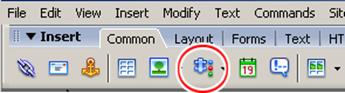
figura 1 - 41: Media (o comando na barra Common)
(a) Flash
Por este botão é possível inserir um objectoem Flash na página que estiver a criar. Os objectos em Flash são animações compostas de vários frames executadas e mostradas pelos browsers. É preciso que o objecto esteja gravadono formato apropriado à visualização na Web, ou seja, SWF.
Quando clica no ícone vê uma janela tradicional do sistema operativo que lhe permitirá escolher o ficheiro a ser inserido no local. Quando tiver escolhido este ficheiro verá na sua página o ícone indicativo da inserção do objecto Flash e suas propriedades, conforme a figura 1-42 e figura 1-43, respectivamente.
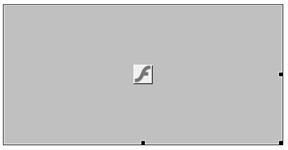
figura 1 - 42: Representação de um objecto Flash

figura 1 - 43: Objecto Flash,propriedades
Das propriedades existentes na figura 1-43,temos Loop e Autoplay, onde é possível regular se a animação repete-se, indefinidamente, e se começa de forma automática, respectivamente.
Vspace e Hspace servem para ajustar a distância em pixéis da animação em relação à vertical e horizontal ao contexto onde está inserida.
As animações em Flash possuem a peculiaridade de dependerem do potencial da máquina onde estão a correr. Então, se uma máquina não for rápida, o suficiente, a animação não correrá como previsto. Por isso, são oferecidas opções de qualidade que poderão ser ajustadas para garantir que a animação seja mostrada de forma apropriada. Este ajuste é feito pelo campo Quality, que pode ser ajustado como Low, Autolow, Autohigh e High. Pela ordem, estas opções fazem o seguinte:
Low – a animação ésempre mostrada em baixa qualidade, independentemente do potencial da máquina;
Autolow - a animação é visualizada inicialmente em baixa qualidade e pode gradualment e aumentar a sua qualidade, automaticamente, se a máquina assim permitir;
Autohigh – a animação começa a correr em alta qualidade e pode gradualmente passar à baixa qualidade se a máquina não tiver potencial;
High – a animação é sempre vista em alta qualidade, independentemente do potencial da máquina. Obviamente neste caso, se a máquina não tiver potencial, a animação simplesmente não conseguirá ser mostrada como planejada.
O campo Scale permite ajustar as opçõesde escala do filme em Flash em relação aos valores definidos em W e H. As opções neste campo são: Default (Show All), que faz o filme ser mostrado, integralmente, dentro do espaço definido; No Border, faz o filme se ajustar à maior dimensão definida, mantendo a proporcionalidade, mesmo que precise ser cortado no outro sentido e Exact Fit ajusta o filme à largura e altura especificadas e muda a proporcionalidade do objecto final.
| Se gostou desse artigo... | |
:: |
receba as novidades deste site por e-mail! |







